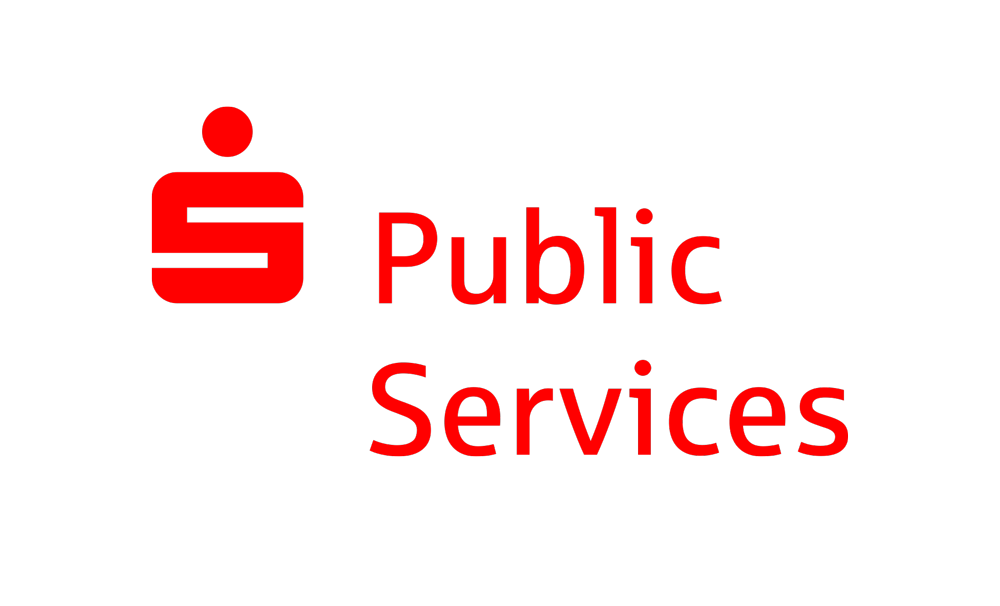Magento
Information zur Installation
Dringende Empfehlung vor Installation:
- Legen Sie ein Backup Ihrer aktuellen Installation an (Dateien und Datenbank).
Installation für Magento 2 über den Component-Manager
Aktuell wird die Installation unseres Plugins über den Component-Manager nicht unterstützt.
Installation über Composer (Kommandozeile)
Installation über Composer (Kommandozeile)
- Legen Sie die erhaltene girosolution_module-girocheckout-x.y.z.zip-Datei in das Wurzelverzeichnis Ihrer Magento-2-Installation. Normalerweise ist der Pfad hierzu /var/www/magento/ oder /var/www/magento2/magento230 o.ä. Bitte befragen Sie im Zweifelsfall Ihren Systemverwalter oder den Support Ihres Hosters.
- Stellen Sie sicher, dass Sie als der Magento-User angemeldet sind, mit dem Sie Ihren Shop eingerichtet haben. Wechseln Sie dann in das Magento2-Wurzelverzeichnis. z.B. cd /var/www/magento2/magento230.
- Fügen Sie die Datei zur Composer-Konfiguration hinzu und installieren das Plugin:
$ composer config repositories.gclocal artifact ./
$ composer require girosolution/girocheckout:x.y.z (ersetzen Sie hier x.y.z mit der Versionsnummer aus dem Dateinamen)
Als Ergebnis sollten Sie unter anderem eine Meldung angezeigt bekommen, die bestätigt, dass das Paket girosolution/girocheckout installiert wurde. - Bestätigen Sie die erfolgreiche Installation des Moduls, indem Sie den Modulstatus abfragen:
$ bin/magento module:status
Hier sollte als Ergebnis eine Liste angezeigt werden, an deren Ende unter "List of disabled modules" die 8 GiroCheckout-Module erscheinen. - Aktivieren Sie die Module für die von Ihnen gewünschten Zahlungsarten folgendermaßen:
$ bin/magento module:enable Girosolution_GirocheckoutPayment (<- immer zwingend notwendig)
$ bin/magento module:enable Girosolution_GirocheckoutDirectDebit (<- Lastschrift)
$ bin/magento module:enable Girosolution_GirocheckoutEps (<- österreichisches eps)
$ bin/magento module:enable Girosolution_GirocheckoutGiropay (<- giropay)
$ bin/magento module:enable Girosolution_GirocheckoutIdeal (<- niederländisches iDEAL)
$ bin/magento module:enable Girosolution_GirocheckoutPaydirekt (<- Paydirekt)
$ bin/magento module:enable Girosolution_GirocheckoutCreditCard (<- Kreditkarte)
$ bin/magento module:enable Girosolution_GirocheckoutBluecode (<- Bluecode)
$ bin/magento module:enable Girosolution_GirocheckoutMaestro (<- Maestro)
$ bin/magento module:enable Girosolution_GirocheckoutSofort (<- SOFORT-Überweisung)
Alternativ können Sie auch alle gewünschten Module in einem einzigen Aufruf aktivieren, z.B.:
$ bin/magento module:enable Girosolution_GirocheckoutPayment Girosolution_GirocheckoutDirectDebit Girosolution_GirocheckoutEps Girosolution_GirocheckoutGiropay Girosolution_GirocheckoutIdeal Girosolution_GirocheckoutPaydirekt Girosolution_GirocheckoutCreditCard Girosolution_GirocheckoutBluecode Girosolution_GirocheckoutSofort - Führen Sie den setup upgrade Befehl aus:
$ bin/magento setup:upgrade
Am Ende dieser Aufrufe sollte das Modul in Magento 2 korrekt installiert sein. - In einer Produktionsumgebung sind die folgenden Anweisungen notwendig:
$ bin/magento setup:di:compile
$ bin/magento setup:static-content:deploy - Gehen Sie nun dazu über, die einzelnen Zahlungsarten zu konfigurieren, indem Sie innerhalb der Administration von Magento zur Option Shops > Konfiguration > Umsatz > Zahlungsarten navigieren und dann die GiroCheckout-Zahlungsarten ausfindig machen.
- Für jede Zahlungsart, die Sie von GiroCheckout verwenden wollen ("giropay", "Lastschrift", "Kreditkarte", "iDEAL", "eps", "Paydirekt", "Sofort-Überweisung"), folgen Sie den folgenden Anweisungen:
a. Klicken Sie auf den Button "Konfigurieren".
b. Stellen Sie sicher, dass die Einstellung "Aktivieren Sie diese Lösung" auf "Ja" steht.
c. Geben Sie unter "Kontoeinstellungen" Ihre Zugangsdaten für diese Zahlungsart aus dem Girocockpit ein (Händler-ID, Projekt-ID und Projekt-Passwort).
Die Informationen zu Verkäufer-ID, Projekt-ID und Projektpasswort können Sie in Ihrem Girocockpit unter www.girocockpit.de/user finden.
d. Es ist nicht notwendig, in der Option "Neuer Bestellstatus" eine Einstellung vorzunehmen.
Diese Option ist von Magento vorgegeben, hat aber keinen Einfluss auf den Bezahlvorgang.
Klicken Sie am Ende oben auf den Button "Konfiguration speichern". - Leeren Sie den Magento Cache (wichtig): Gehen Sie zu System -> Cache-Management und klicken dort auf den roten Button "Magento-Cache leeren".
Update des Plugins
Falls Sie bereits eine Version des Plugins installiert haben, verwenden Sie die folgenden Anweisungen, um diese auf die neue Version upzudaten:
- Legen Sie die erhaltene girosolution_module-girocheckout-x.y.z.zip-Datei in das Wurzelverzeichnis Ihrer Magento-2-Installation.
Normalerweise ist der Pfad hierzu /var/www/magento/. Bitte befragen Sie Ihren Systemverwalter oder den Support Ihres Hosters. - Tragen Sie die neue Version in den composer ein:
$ composer require girosolution/girocheckout:x.y.z --no-update
z.B. für Update auf V. 5.0.1: composer require girosolution/girocheckout:5.0.1 --no-update - Führen Sie den composer Update durch:
$ composer update - Führen Sie den setup upgrade Befehl aus:
$ bin/magento setup:upgrade
Installations-Anleitung für Magento 1.7 - 1.9
- Melden Sie sich im Admin-Bereich Ihres Shops als Administrator an.
- Gehen Sie zu 'System - Magento Connect - Magento Connect Manager' (Sie müssen sich erneut anmelden, verwenden Sie dafür dieselben Daten wie unter 1).
- Update-Fall: Im Falle eines Updates erscheint möglicherweise in der Modulliste (unter "Manage existing extensions") ein Eintrag "Giroconnect" oder "GiroCheckout". Sie sollten in diesem Fall unter "Actions" die Option "Uninstall" wählen und "Commit Changes" klicken. Sollten Sie eine vorherige Version des Plugins installiert haben, diese erscheint aber nicht in der o.g. Liste müssen Sie die Dateien manuell entfernen. Falls Sie hierzu Fragen haben, wenden Sie sich bitte an support@girosolution.de
- Unter dem Punkt "Direct package file upload" klicken Sie auf den Button "Datei auswählen" oder ähnlich und wählen die herunter geladene .tgz-Datei aus. Klicken Sie dann auf den "Upload"-Button.
- Nun ist das Plugin installiert und muss von Ihnen konfiguriert werden. Klicken Sie oben die Option "Return to Admin".
- Gehen Sie zu "System - Configuration - Sales - Payment Methods".
- Für jede Zahlungsart, die Sie von GiroCheckout verwenden wollen ("giropay", "Lastschrift", "Kreditkarte", "iDEAL", "eps", "Paydirekt", "Sofort-Überweisung", Sie erkennen die GiroCheckout-Zahlungsarten am Text "GiroCheckout" in Klammern), folgen Sie den folgenden Anweisungen:
a. Ändern Sie die Einstellung "Aktiviert" auf "Ja".
b. Geben Sie Ihre Zugangsdaten für diese Zahlungsart aus dem Girocockpit ein und konfigurieren bei Bedarf weitere Optionen.
c. Klicken Sie oben auf den Button "Save Config".
Die Informationen zu Verkäufer-ID, Projekt-ID und Projektpasswort können Sie in Ihrem Girocockpit unter https://www.girocockpit.de/user finden.
Alle Versionen im Überblick
Shop-Version: 2.4.x, 2.3.x, 2.2.x, 2.1
Plugin-Version: 5.1.x
3D-Secure 2.0 ready: JA
Shop-Version: 1.9.0.1, 1.8.1, 1.7.0.2
Plugin-Version: 4.5.x
3D-Secure 2.0 ready: JA